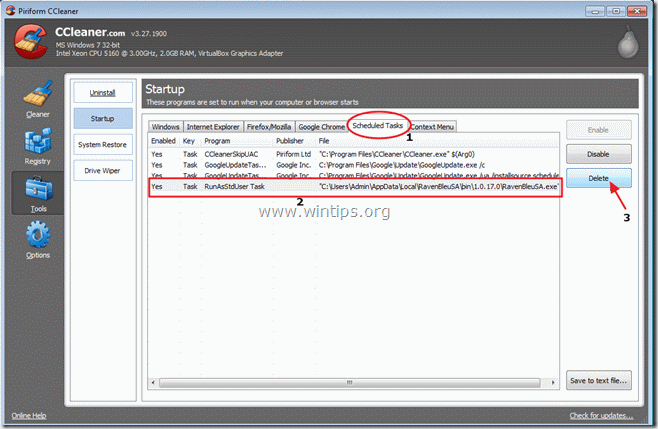Obsah
"RavenBleu" (název aplikace: " RavenBlueSA.exe ") společností Pinball Corporation a "B asicScan 1.0 Build 114 " (název aplikace: " basicscan.exe ") od neznámého vydavatele jsou nebezpečné adwarové programy. " RavenBleu " je uveden jako nebezpečný program podle "virustotal.com" a " BasicScan " je rozšíření únosce, které poskytuje výsledky od neznámých vydavatelů (pomocí vyhledávače basicscan.com), pokud zadáte špatnou adresu do adresního řádku prohlížeče.
“ RavenBleu " a " BasicScan " adware jsou součástí jiných instalačních programů a je nutné je co nejdříve odstranit z počítače pomocí níže uvedených kroků:

Jak odstranit "RavenBleu" a "BasicScan" z počítače:
Krok 1. Odinstalujte škodlivé aplikace z Ovládacích panelů.
1. Chcete-li to provést, přejděte na Start > Ovládací panely .
{ Start > Nastavení > Ovládací panel . (Windows XP)}
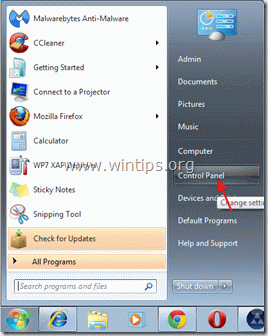
2. Dvojitým kliknutím otevřete " Přidat nebo odebrat programy ", pokud máte systém Windows XP nebo
“ Programy a funkce ", pokud máte Windows 8, 7 nebo Vista).

3. V seznamu programů najděte a odebrat/odinstalovat tyto aplikace:
a. RavenBleu (Od společnosti Pinball Corporation)
b. BasicScan 1.0 build 114
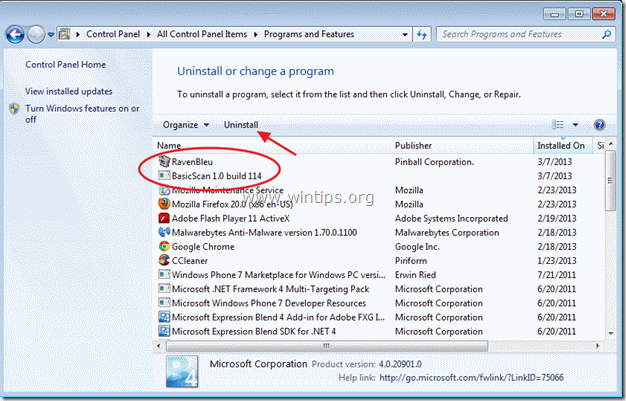
4. Po dokončení procesu odinstalace restartujte počítač.
Krok 2: Odstranění souboru "RavenBleu.exe" z naplánovaných úloh.
Stáhnout a spustit CCleaner.
1. V hlavním okně programu CCleaner vyberte možnost " Nástroje " na levém panelu.
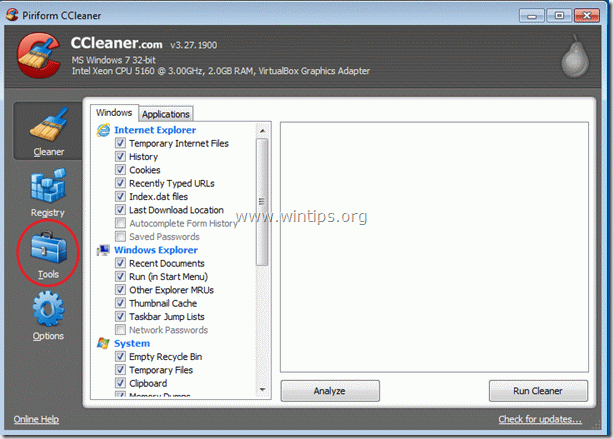
2. V " Nástroje ", vyberte možnost " Startup ”.
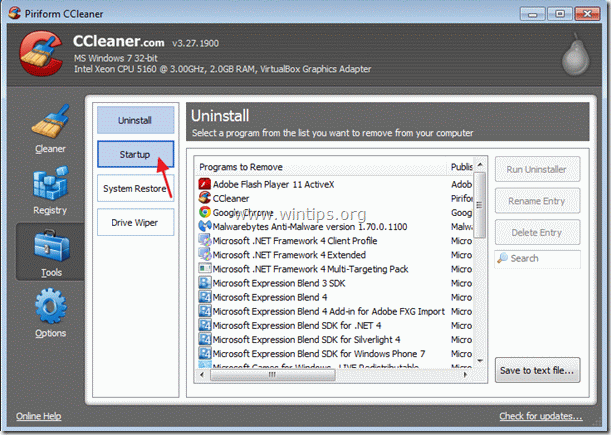
3. Vyberte "Naplánované úlohy" a poté vyberte a odstraňte proces úlohy "RavenBleuSA.exe".
Krok 3: Vyčistěte počítač pomocí programu AdwCleaner.
1. Stáhněte si a uložte nástroj "AdwCleaner" na plochu.

2. Zavřete všechny otevřené programy a Dvojité kliknutí otevřít "AdwCleaner" z pracovní plochy.
3. Tisk " Odstranit ”.
4. Tisk " OK " v okně "AdwCleaner - Informace" a stiskněte " OK " znovu restartovat počítač .

5. Po restartování počítače zavřít "Informační okno (readme) programu AdwCleaner.
Krok 4. Vyčistěte počítač od škodlivých hrozeb.
Přihlaste se do systému Windows a pomocí programu "MalwareBytes Antimalware" vyčistěte počítač od škodlivých hrozeb, které v něm zůstaly.*
*Pokud nevíte, jak nainstalovat a používat " MalwareBytes Anti-Malware ", přečtěte si tyto pokyny.
Důležité: Chcete-li zajistit, aby byl váš počítač čistý a bezpečný, provést úplnou kontrolu pomocí programu Malwarebytes Anti-Malware v nouzovém režimu systému Windows. .*
*Chcete-li přejít do nouzového režimu systému Windows, stiskněte tlačítko " F8 " při spouštění počítače, ještě před zobrazením loga Windows. Když se zobrazí " Nabídka Rozšířené možnosti systému Windows " se zobrazí na obrazovce a pomocí šipek na klávesnici přejděte na položku Nouzový režim a pak stiskněte tlačítko "ENTER “.
Krok 5. Vyčistěte nežádoucí soubory a položky.
Použijte " CCleaner " a přejděte na čistý váš systém z dočasných internetové soubory a neplatné položky registru.*
* Pokud nevíte, jak nainstalovat a používat "CCleaner", přečtěte si tyto pokyny .
Krok 6. Restartujte počítač, aby se změny projevily, a proveďte úplnou kontrolu antivirovým programem.

Andy Davis
Blog správce systému o Windows